WordPressインストールしたらやっておきたい初期設定

WordPressをインストールしたら、すぐ記事を書いたりデザインの設定からやりがちですが、まずはこの初期設定を確認してからにしましょう。
というのも、この設定をすることでSEO効果が得られたり、よりWordPressを使いやすくすることが出来ます。
こちらでは初期設定のやり方を解説してまいります。
初期設定の方法
管理画面【設定】⇒【一般】をクリックしますと以下の表示がされます。
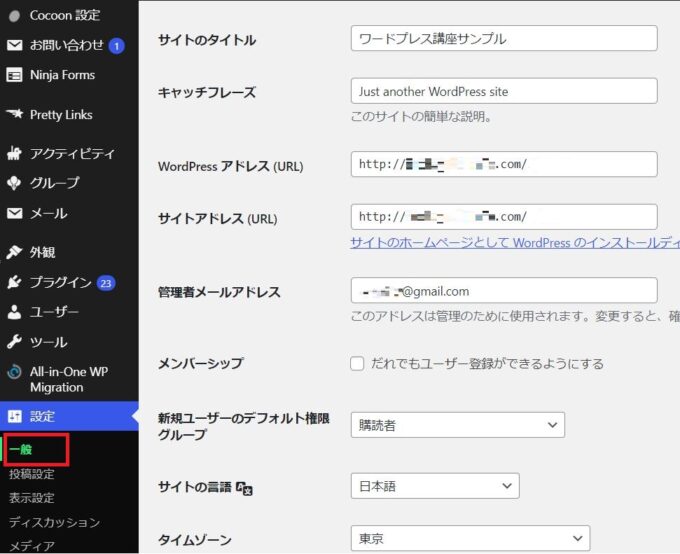
サイトのタイトル:どんな発信をしているサイトなのかわかるタイトルを書きましょう。
タイトルは検索結果にも影響されるものですので、どんなキーワードで検索されたら自分のサイトが検索に表示されるのかを考えてみましょう。
キャッチフレーズ:キャッチフレーズは、このサイトがどんなコンセプト、目的を持って運営しているのかなどを書くと良いです。
「WordPressアドレス」と「サイトアドレス」:WordPressインストール後にSSL設定をしましたらhttps~で反映されてますので「WordPressアドレス」「サイトアドレス」どちらもhttpの後に『s』を追加しておきましょう。
※注意:この『s』以外は書き換えないでください。書き換えてしまうとWordPressにログインできなくなる可能性がございます。
管理者メールアドレス以下は特に変更する必要はないので下部にある『変更を保存』ボタンをクリックします。
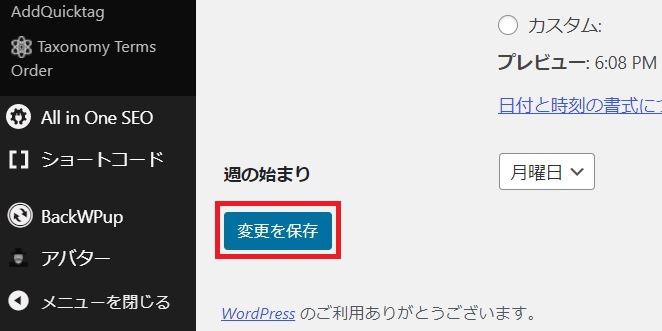
パーマリンクの設定
次にパーマリンクの設定をしていきましょう。
管理画面【設定】⇒【パーマリンク設定】をクリックします。
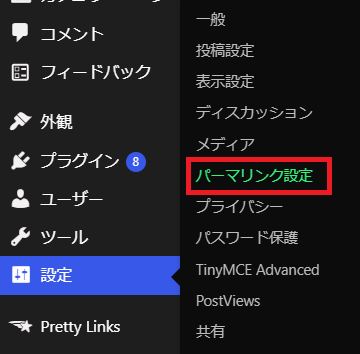
パーマリンク設定項目が表示されますので『投稿名』に設定しましょう。
設定しましたら下部にある『変更を保存』をクリックします。
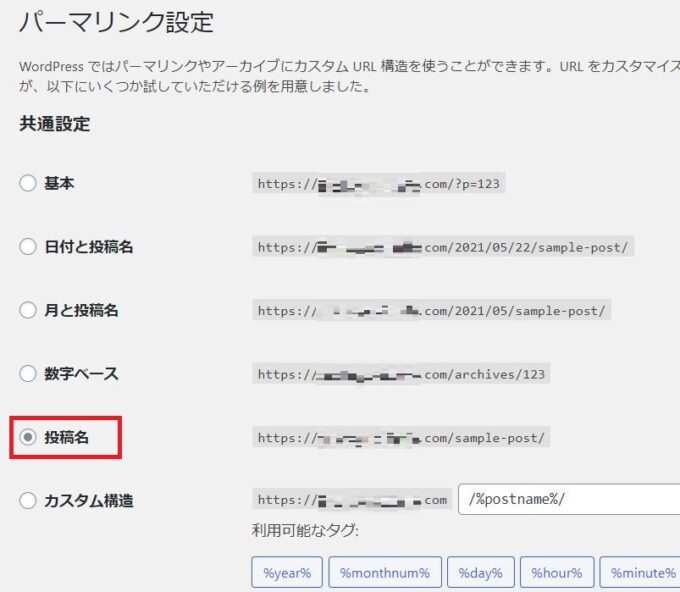
パーマリンク設定をしたら変更はしないほうがよい
パーマリンク後の注意点として、設定しましたら変更しないようにしましょう。
その理由としてSEOの評価がなくなったり、他ページからのリンクが切れたりするからです。
どうしてそのようなことが起こるのかと言うと、パーマリンクを変えてしまうとURLが変更になってしまうのでドメインが変更されたとみなされてしまうのです。
そのため、これまで積み上げてあなたのサイトがSEOで評価されていたとしても、検索エンジンがはじめて見る記事だと思ってしまいSEO評価がゼロになってしまうのです。
また外部サイトに掲載されていた記事があるとすれば、URLからアクセスができなくなってしまうからです。
そのようなことが起こるとせっかく積み上げてきたドメインパワーが水の泡にもなりかねませんので、この初期設定以降は変更しないようにしましょう。
まとめ
・WordPressをインストールしたらまずは初期設定をしてしまいましょう。
・パーマリンク設定はSEO評価にもつながる大事な設定です。
・パーマリンクを変更してしまうとSEO評価がゼロになったりリンク切れを起こしてしまいますので、初期設定以降は変更しないようにしましょう。










